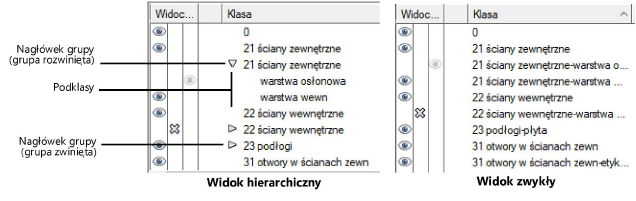
Nazwy klas mogą składać się maksymalnie z czterech członów, oddzielonych od siebie myślnikami (np. Ściany-Zewnętrzne) w celu stworzenia struktury hierarchicznej. Każdy człon nazwy stanowi osobny poziom w strukturze. Na przykład w klasie „stałe wyposażenie użytkowe-szafa-witryna” „witryna” znajduje się dwa poziomy niżej w hierarchii niż „stałe wyposażenie użytkowe”. Klasy w Vectorworks mogą być wyświetlane w porządku hierarchicznym lub zwykłym. Gdy włączysz widok hierarchiczny, każdy poziom można - w zależności od potrzeby - zwinąć lub rozwinąć.
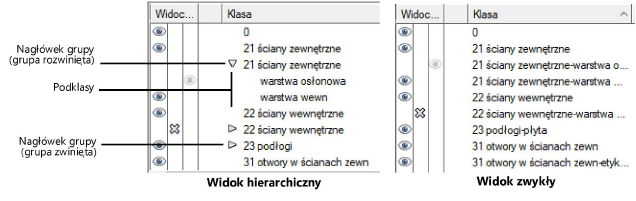
W zależności od lokalizacji listy klas, włączanie widoku hierarchicznego i rozwijanie/zwijanie grup klas odbywa się w inny sposób.
Aby włączyć widok hierarchiczny, zaznacz opcję Wyświetlaj klasy hierarchicznie w zakładce Ogólne w Preferencjach Vectorworks. To ustawienie ma zastosowanie do wszystkich menu rozwijanych zawierających klasy w całym oprogramowaniu Vectorworks, np. na Pasku widoku i w palecie Info.
Zaznacz opcję Zachowaj rozwinięty/zwinięty stan klas w zakładce Ogólne w Preferencjach Vectorworks, aby zachować ostatni stan każdej listy klas między kolejnymi sesjami.
|
Poziom w hierarchii |
Operacja umożliwiające rozwinięcie grupy |
|
Jeden poziom poniżej nagłówka grupy |
● Kliknij strzałkę po lewej stronie nagłówka grupy. ● Kliknij dwukrotnie nagłówek grupy |
|
Wszystkie podklasy w grupie |
Kliknij nagłówek grupy z wciśniętym klawiszem Alt (Windows) lub Option (Mac). |
|
Wszystkie podklasy we wszystkich grupach |
Kliknij dowolną klasę z użyciem kombinacji klawiszy Shift+Alt (Windows) lub Shift+Option (Mac). |
Aby włączyć widok hierarchiczny, wykonaj następujące kroki:
● Okno dialogowe Organizacja: Kliknij przycisk włącz/wyłącz w prawym dolnym narożniku lub wybierz polecenie Widok hierarchiczny dostępne w menu kontekstowym.
● Paleta Nawigacja (wymagana wersja branżowa Vectorworks) Wybierz polecenie Widok hierarchiczny w menu głównym lub kontekstowym.
|
Poziom w hierarchii |
Operacja umożliwiające rozwinięcie lub zwinięcie grupy |
|
Jeden poziom poniżej nagłówka grupy |
● Kliknij strzałkę po lewej stronie nagłówka grupy ● Kliknij dwukrotnie nagłówek grupy |
|
Wszystkie podklasy w grupie |
● Kliknij strzałkę obok nagłówka grupy z wciśniętym klawiszem Alt (Windows) lub Option (Mac). ● Kliknij dwukrotnie nagłówek grupy z wciśniętym klawiszem Alt (Windows) lub Option (Mac) |
|
Wszystkie podklasy we wszystkich grupach |
● Kliknij dowolną strzałkę z użyciem kombinacji klawiszy Shift+Alt (Windows) lub Shift+Option (Mac). ● Kliknij dwukrotnie dowolny nagłówek grupy z użyciem kombinacji klawiszy Shift+Alt (Windows) lub Shift+Option (Mac). LUB: Opcjonalnie zaznacz polecenie Rozwiń wszystko lub Zwiń wszystko w menu kontekstowym. |
Aby szybko przypisać tę samą widoczność do wszystkich podklas w danej grupie, ustaw wybraną widoczność dla nagłówka grupy.
Gdy klasy wyświetlane są w porządku hierarchicznym, nie możesz zmienić klucza ani kolejności sortowania klas na liście.
~~~~~~~~~~~~~~~~~~~~~~~~~